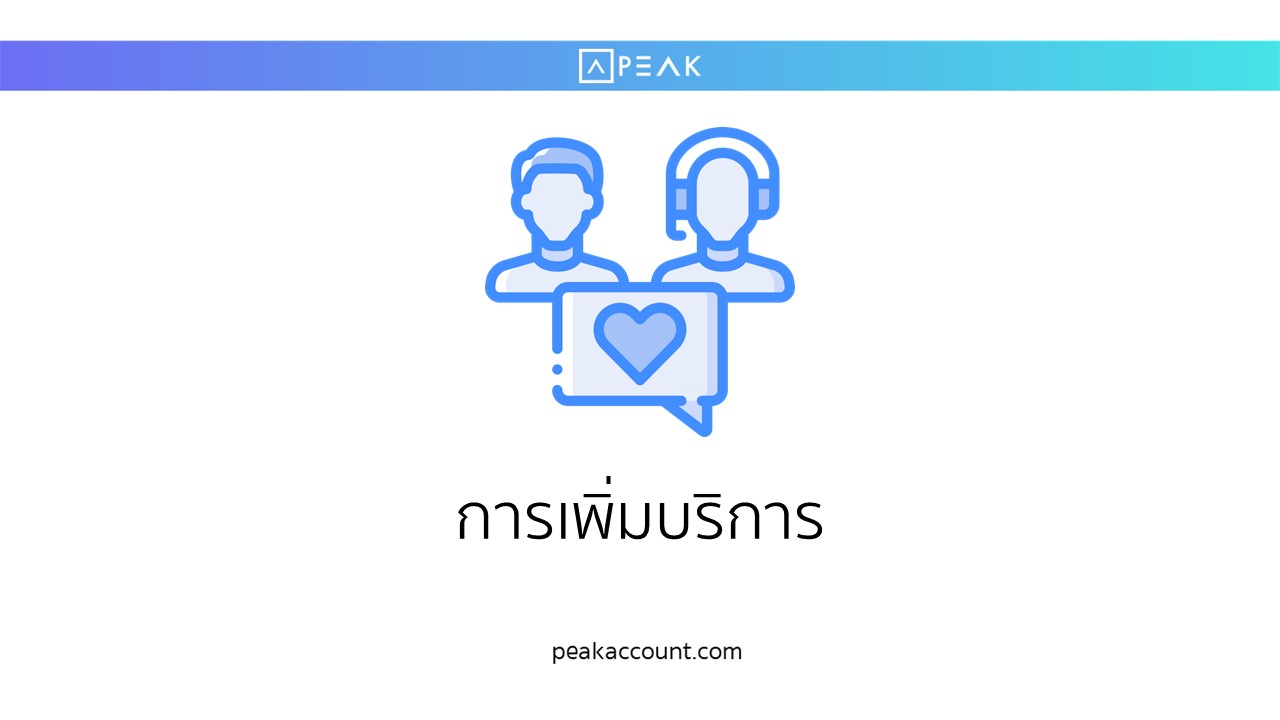
วิธีการเพิ่มฐานข้อมูลและยอดยกมาของสินค้า สามารถทำได้ 2 แบบ ดังต่อไปนี้
แบบที่ 1 กรณีเพิ่มเข้าไปที่หน้าโปรแกรมโดยตรง
แบบที่ 2 กรณีเพิ่มแบบใช้ไฟล์ Excel Import
แบบที่ 1 กรณีเพิ่มเข้าไปที่หน้าโปรแกรมโดยตรง
ขั้นตอนที่ 1.1 เข้าไปที่หน้าสินค้า >> เลือกบริการ >> กด “+เพิ่มบริการ”

ขั้นตอนที่ 1.2 เมื่อกดปุ่ม +เเพิ่มบริการ แล้วจะมี Pop up ขึ้นมา
ในหน้าเพิ่มสินค้าจะมีการเพิ่มแบบพื้นฐานและขั้นสูง กรณีเลือกขั้นสูงจะสามารถใส่ข้อมูลราคามาตรฐาน ข้อมูลการบันทึกบัญชี เพิ่มได้

ข้อมูลสินค้า
- ชื่อบริการ = ระบุชื่อบริการที่ต้องการ
- คำบรรยาย = คำอธิบายการบริการ
- หน่วยบริการ = เช่น ครั้ง คน คอร์ส หากหน่วยสินค้าที่มีอยู่ไม่ตอบโจทย์สามารถเพิ่มหน่วยสินค้า/ บริการได้ ที่นี่
- รูปบริการ = กรณีมีรูปบริการสามารถแนบได้ เป็นขนาดสี่เหลี่ยมจตุรัส ขนาดไฟล์รูปละไม่เกิน 5 MB

กรณีเลือกขั้นสูงจะสามารถใส่ข้อมูลราคามาตรฐาน ข้อมูลการบันทึกบัญชี เพิ่มได้
ข้อมูลราคามาตรฐาน
- ราคาขาย/หน่วย = ราคาขายต่อสินค้า 1 หน่วย
- ราคาซื้อ/หน่วย = จะใส่หรือไม่ใส่ก็ได้
- อัตราภาษีมูลค่าเพิ่ม = สินค้า/บริการดังกล่าวเป็นแบบมี VAT 7% , VAT 0% หรือ ไม่มี VAT

ข้อมูลการบันทึกบัญชี
- บันทึกบัญชีขาย = สามารถผูกผังบัญชีรายได้ที่ต้องการ
- บันทึกบัญชีซื้อ = กรณีซื้อสินค้าหรือขายสินค้า สามารถผูกผังบัญชีต่างๆ ได้
เมื่อกรอกข้อมูลเรียบร้อยแล้วกดบันทึก

แบบที่ 2 กรณีเพิ่มแบบใช้ไฟล์ Excel Import
ขั้นตอนที่ 2.1 กดปุ่มนำเข้าบริการ

ขั้นตอนที่ 2.2 เลือกดาวน์โหลดฟอร์ม(.xlsx)

เมื่อกดดาวน์โหลดแบบฟอร์ม จะมีไฟล์ Excel แสดง ซึ่งในไฟล์ Excel มี Description เพื่อเป็นแนวทางในการกรอกข้อมูล

ตัวอย่างรายงาน NewPEAK Import Service Templete

ขั้นตอนที่ 2.3 เมื่อกรอกข้อมูลและ Save File แล้ว ให้ทำการลากไฟล์หรือกดค้นหาไฟล์ดังกล่าว และกดยืนยันได้เลย

คู่มือ การเพิ่มฐานข้อมูลและยอดยกมาของสินค้า
-จบขั้นตอนการเพิ่มสินค้าในหน้า NEW PEAK –
